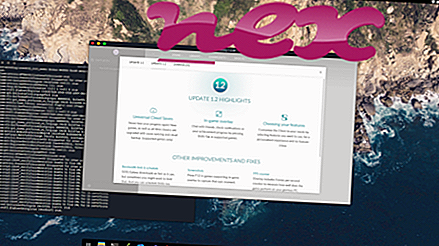تنتمي العملية المعروفة باسم Photo Express - Calendar Checker أو Nova Development Photo Explosion إلى تطبيق Calendar Checker أو برنامج Ulead Photo Express (الإصدار 5 SE) من قبل Ulead Systems (www.ulead.com) أو Nova Development (www.novadevelopment.com) .
الوصف: CalCheck.exe ليس ضروريًا لنظام التشغيل Windows ويسبب مشاكل قليلة نسبيًا. يقع CalCheck.exe في مجلد فرعي من "C: \ Program Files (x86)" - عادةً C: \ Program Files (x 86) \ Nova Development \ Photo Explosion Deluxe \ . تبلغ أحجام الملفات المعروفة في نظام التشغيل Windows 10/8/7 / XP 69،632 بايت (60٪ من كل التكرارات) أو 61،440 بايت أو 55،296 بايت.
CalCheck.exe ليس ملف نظام Windows. يبدأ البرنامج عند بدء تشغيل Windows (راجع مفتاح التسجيل: MACHINE \ User Shell Folders ، MACHINE \ Run). لذلك ، يعد تصنيف الأمان الفني خطيرًا بنسبة 28٪ ، ولكن يجب أن تأخذ أيضًا في الاعتبار ملاحظات المستخدم.
إلغاء تثبيت هذا المتغير: في حالة حدوث أي مشاكل مع CalCheck.exe ، يمكنك أيضًا إزالة تثبيت برنامج Ulead Photo Express 5 SE أو Ulead Photo Express 2.0 SE عبر لوحة تحكم Windows / إضافة أو إزالة البرامج (Windows XP) أو البرامج والميزات (Windows 10/8/7).معلومات خارجية من بول كولينز:
هناك ملفات مختلفة بنفس الاسم:
- لا يلزم تشغيل "Photo Express Calendar Checker SE" عند بدء التشغيل. إذا قمت بإنشاء عدة تقويمات أسبوعية / شهرية / سنوية لاستخدامها كخلفية للشاشة ، فستحل Photo Express محل خلفية الشاشة تلقائيًا. يحتوي Photo Express 2.0 على مدقق تقويم يتحقق التاريخ على نظامك ويقوم بتحديث ورق الحائط الخاص بك وفقًا لذلك
- "Ulead Photo Express x.0 Calendar" غير مطلوب لتشغيله عند بدء التشغيل. Ulead Calendar Checker - جزء من Ulead Photo Express ، حيث يمثل "x" رقم الإصدار. يستبدل خلفية سطح مكتب التقويم تلقائيًا على أساس أسبوعي / شهري / سنوي إذا كنت قد قمت بإنشائها. غير مطلوب - قم بتغييرها يدويًا. انظر هنا لتعطيل التعليمات
هام: تقوم بعض البرامج الضارة بتمويه نفسها على أنها CalCheck.exe ، خاصةً عندما تكون موجودة في المجلد C: \ Windows أو C: \ Windows \ System32. لذلك ، يجب عليك التحقق من عملية CalCheck.exe على جهاز الكمبيوتر الخاص بك لمعرفة ما إذا كان يمثل تهديدًا. نوصي بمهمة إدارة الأمان للتحقق من أمان جهاز الكمبيوتر الخاص بك. كان هذا أحد أفضل اللقطات التي تم تنزيلها من The Washington Post و PC World .
يعد الكمبيوتر النظيف والأنيق هو الشرط الأساسي لتجنب مشاكل CalCheck. هذا يعني إجراء مسح بحثًا عن برامج ضارة ، وتنظيف محرك الأقراص الثابتة باستخدام برنامج واحد نظيف و 2 برنامج sfc / scannow ، و 3 برامج إلغاء تثبيت لم تعد بحاجة إليها ، والتحقق من برامج التشغيل التلقائي (باستخدام 4 msconfig) وتمكين Windows '5 Automatic Update. تذكر دائمًا إجراء نسخ احتياطية دورية ، أو على الأقل لتعيين نقاط الاستعادة.
إذا واجهت مشكلة حقيقية ، فحاول أن تتذكر آخر شيء قمت به ، أو آخر شيء قمت بتثبيته قبل ظهور المشكلة لأول مرة. استخدم الأمر 6 resmon لتحديد العمليات التي تسبب مشكلتك. حتى بالنسبة للمشكلات الخطيرة ، بدلاً من إعادة تثبيت Windows ، فمن الأفضل لك إصلاح التثبيت الخاص بك أو ، بالنسبة لنظام التشغيل Windows 8 والإصدارات الأحدث ، تقوم بتنفيذ الأمر 7 DISM.exe / Online / Cleanup-image / Restorehealth. يتيح لك ذلك إصلاح نظام التشغيل دون فقد البيانات.
لمساعدتك في تحليل عملية CalCheck.exe على جهاز الكمبيوتر الخاص بك ، أثبتت البرامج التالية أنها مفيدة: تعرض إدارة مهام الأمان جميع مهام Windows قيد التشغيل ، بما في ذلك العمليات المخفية المضمنة ، مثل مراقبة لوحة المفاتيح والمتصفح أو إدخالات التشغيل التلقائي. يشير تصنيف مخاطر الأمان الفريد إلى احتمال أن تكون العملية عبارة عن برامج تجسس أو برامج ضارة أو حصان طروادة. B Malwarebytes Anti-Malware يكتشف ويزيل برامج التجسس أثناء النوم ، وادواري ، وأحصنة طروادة ، وكلوغرز ، والبرمجيات الخبيثة ، وأجهزة التتبع من القرص الصلب.
الملفات ذات الصلة:
freecompressor_air_ie.dll jpie.dll htsrecover.exe CalCheck.exe internetport3.exe unitehostrouter.exe vboxusbmon.sys pptl.dll rac38.exe clickcaptionclientie.dll klmouflt.sys